Your cart is currently empty!
Docker: Membuat Image dari Container
#1 Unduh image.
$ docker pull nginx:alpine#2 Buat container.
$ docker run -d -p 80:80 nginx:alpine#3 Masuk ke dalam shell milik container.
$ docker exec -it 49974b3a43e1 sh#4 Modifikasi isi container. Saya akan menambahkan sebuah file test.html dengan isi <h1>TESTING</h1>.
$ echo "<h1>TESTING</h1>" > /usr/share/nginx/html/test.html#5 Buka browser anda dan masuk ke halaman http://<alamat-ip-docker-host-anda>/test.html.
#6 Kembali ke shell milik host lalu jalankan perintah:
docker commit <container_id/name> [<image_name>][:latest, :<image_tag>]$ docker commit 49974b3a43e1
$ docker commit 49974b3a43e1 my-nginx
$ docker commit 49974b3a43e1 my-nginx:ver-1$ docker images -a
REPOSITORY TAG IMAGE ID CREATED SIZE
my-nginx ver-1 c7e8a257fcf0 4 seconds ago 15.2MB
my-nginx latest c0e9dd510650 23 seconds ago 15.2MB
<none> <none> 1efa8ec50218 53 seconds ago 15.2MBImage tagging dapat dilakukan pada saat maupun setelah proses docker commit. Jika hanya memberikan <image_name> maka otomatis akan menghasilkan <image_name>:latest dan akan meng-overwrite <image_name>:latest yang ada.
$ docker tag <image_id> <image_name>[:latest, :<image_tag>]$ docker tag 1efa8ec50218 my-nginx
$ docker tag 1efa8ec50218 my-nginx:ver-1Untuk membuat container dengan image baru:
$ docker run -d -p 80:80 1efa8ec50218
$ docker run -d -p 80:80 my-nginx # menggunakan IMAGE ID c0e9dd510650
$ docker run -d -p 80:80 my-nginx:ver-1 # menggunakan IMAGE ID c7e8a257fcf0#7 Buka browser anda dan masuk ke halaman http://<alamat-ip-docker-host-anda>/test.html.
Selamat mencoba!
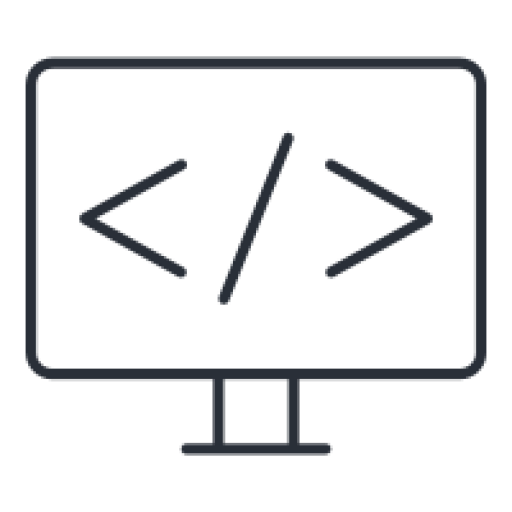
Leave a Reply